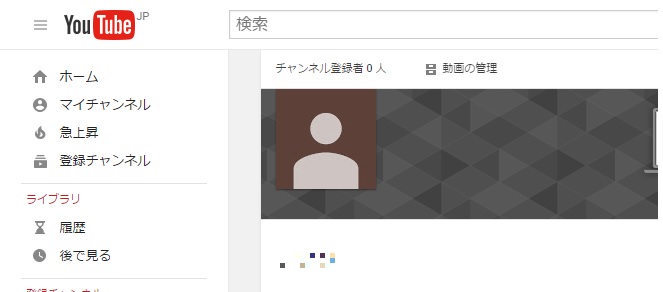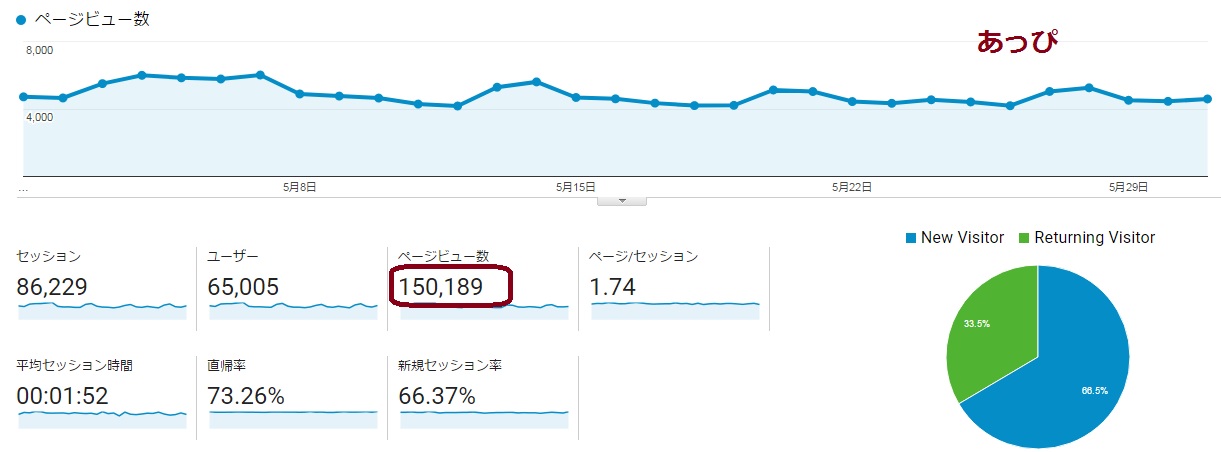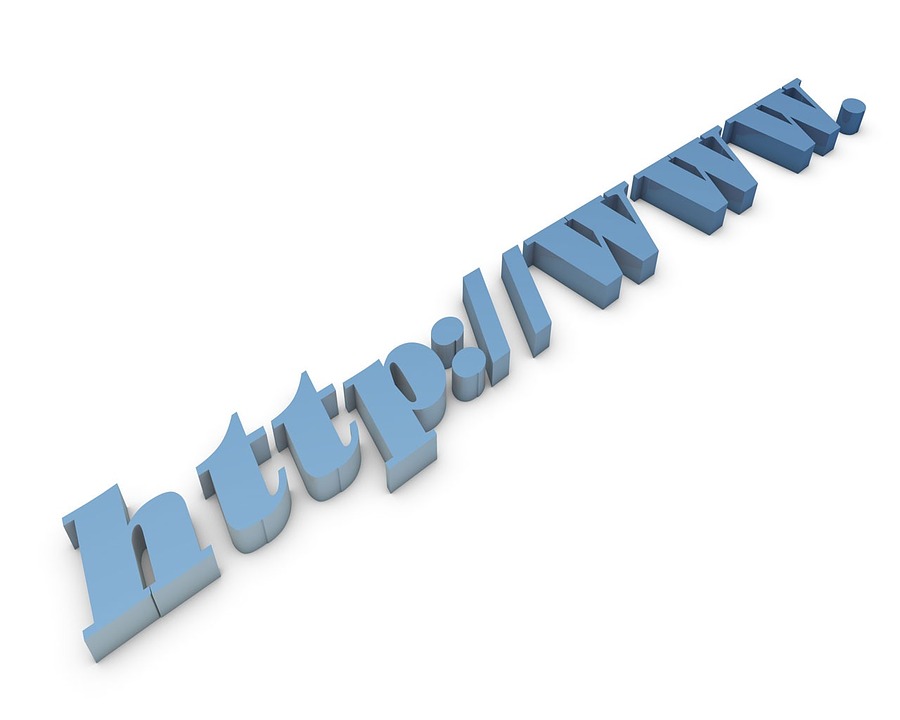このページは広告を含む場合があります。
本ページはプロモーションが含まれています
YouTubeのアイコン(プロフィール画像)の変え方をまとめたよ。変更設定をしてもアイコンが変わらないことがあるので、その対処方法もね。
アイコンを変える前に「まだアイコンを持ってない・・・」って方は、先にこちらをどうぞ。
⇒プロフィール画像を作成できる無料アイコン素材サイトまとめ
ユーチューブのチャンネルアイコン設定のやり方
まずはユーチューブに行って、「マイチャンネル」をクリックするよ。
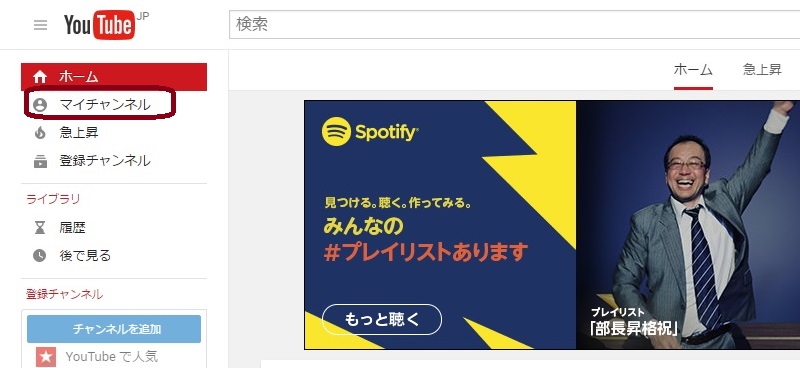
アイコンの上にカーソル(矢印)を持って行くと、ペンのマークが出てくると思う。この「ペンのマーク」をクリックしよう。
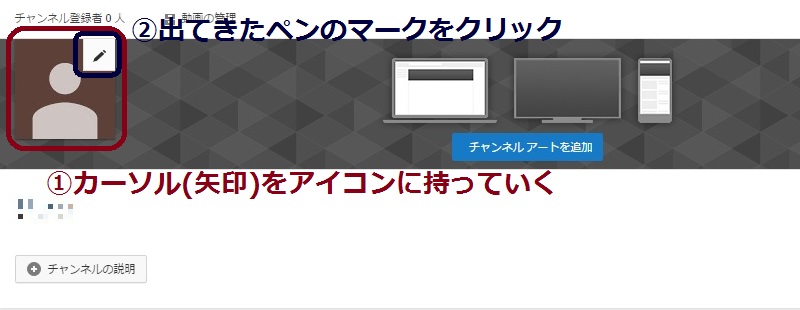
「編集」を選択して
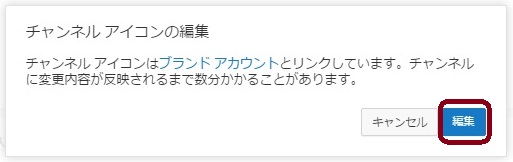
「写真をアップロード」をクリック。
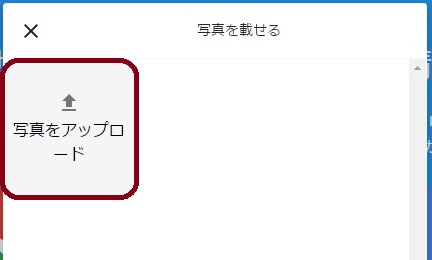
アイコンに指定したい画像を選んでから、「開く」を押すよ。
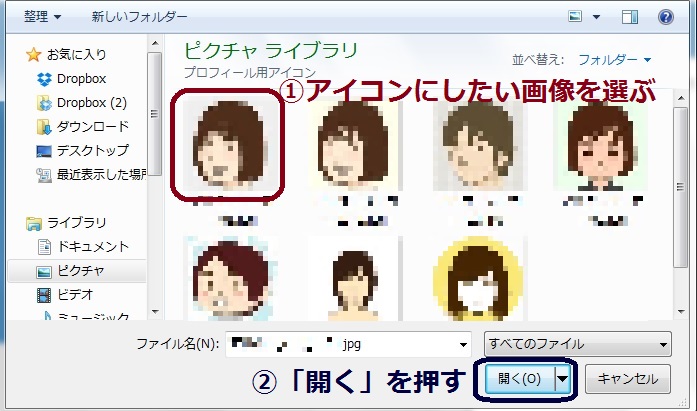
すると、今選んだアイコンが大きく表示される。
アイコンの右上に「完了」があるので、押そう。
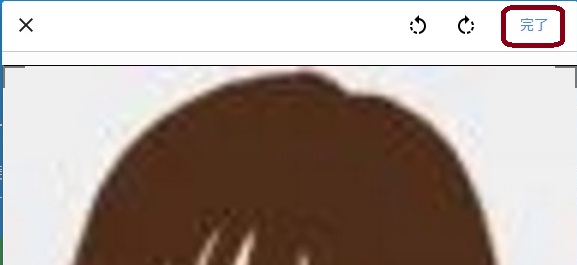
新しく設定したアイコンが、こんな感じで表示されればOK。

設定しても変わらないときは、時間を置く
アイコンの変更設定をしても、すぐには変わらないよ。マイチャンネルや投稿した動画を見ると、まだ初期設定のままだった。
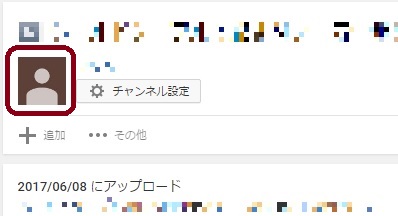
反映されるまでにかかる時間は、時によって違うみたい。変更後2時間とかで反映されることもあれば、3日かかることもある。
なので設定しても変更できない場合でも、しばらく時間を置いて待とう。
「その前に設定方法がよくわからなかった・・・」って場合は、あっぴにメールで質問してね。
⇒メールはこちらから。